- 1 拒绝“割韭菜”— 谈谈区块链正经的商用场景!
- 2项目分享:基于微信小程序的点餐系统设计与实现_国内外微信小程序的医院食堂点餐系统研究现状
- 32024年6月12日Arxiv机器学习相关论文_deformtime:多元时间序列预测的混合信道方法
- 4OpenAI收购5人远程协作公司
- 5HarmonyOS NEXT 使用Web组件预览PDF文件实现案例_鸿蒙 pdf预览
- 621-阴影映射_samplecmplevelzero
- 7使用cv2.applyColorMap画热力图_cv2绘制热力图
- 8【华为OD机试真题 C语言】469、测试用例执行计划 | 机试真题+思路参考+代码解析(C卷)
- 9ora-65096解决方案
- 10LlamaFactory-Ollama-Langchain大模型训练-部署一条龙_ollama langchain 微调模型
Docker 和 Podman的区别_podman docker
赞
踩
Docker 和 Podman的区别
安装
Docker安装:官方文档
Podman安装:官方文档
架构和特权要求
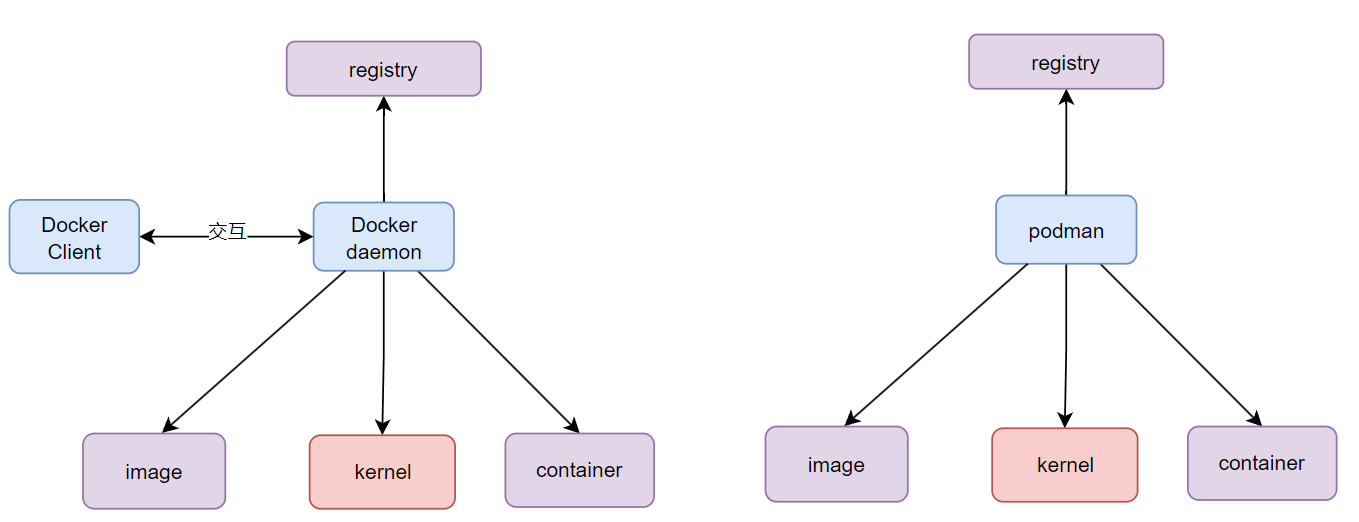
Docker使用client-server架构,其中Docker daemon(服务端)在后台以root权限运行,并通过Docker客户端与之交互。这意味着使用Docker需要root权限或者给用户添加到docker用户组中
[root@docker ~]# ps -ef |grep docker root 5131 1 0 16:30 ? 00:00:00 /usr/bin/dockerd -H fd:// --containerd=/run/containerd/containerd.sock # Docker deamon root 5768 3870 0 18:27 pts/0 00:00:00 grep --color=auto docker [csq@docker ~]$ sudo docker version Client: Docker Engine - Community # 要使用这个Client需要root权限或者给用户添加到docker用户组里 Version: 26.0.1 API version: 1.45 Go version: go1.21.9 Git commit: d260a54 Built: Thu Apr 11 10:54:59 2024 OS/Arch: linux/amd64 Context: default Server: Docker Engine - Community # 这个就是docker deamon,就是后台启用的进程 Engine: Version: 26.0.1 API version: 1.45 (minimum version 1.24) Go version: go1.21.9 Git commit: 60b9add Built: Thu Apr 11 10:53:19 2024 OS/Arch: linux/amd64 Experimental: false containerd: Version: 1.6.31 GitCommit: e377cd56a71523140ca6ae87e30244719194a521 runc: Version: 1.1.12 GitCommit: v1.1.12-0-g51d5e94 docker-init: Version: 0.19.0 GitCommit: de40ad0
- 1
- 2
- 3
- 4
- 5
- 6
- 7
- 8
- 9
- 10
- 11
- 12
- 13
- 14
- 15
- 16
- 17
- 18
- 19
- 20
- 21
- 22
- 23
- 24
- 25
- 26
- 27
- 28
- 29
- 30
- 31
- 32
Podman是一个无守护进程的容器运行时,可以在非特权用户下运行,无需特殊权限
[csq@podman ~]$ ps -ef |grep podman # podman无守护进程(daemon)
csq 5445 5411 0 18:53 pts/0 00:00:00 grep --color=auto podman
[csq@podman ~]$ podman version
Client: Podman Engine
Version: 4.9.4-dev
API Version: 4.9.4-dev
Go Version: go1.21.7 (Red Hat 1.21.7-1.el9)
Built: Wed Mar 20 18:22:46 2024
OS/Arch: linux/amd64
- 1
- 2
- 3
- 4
- 5
- 6
- 7
- 8
- 9
运行容器方面
docker
[csq@docker ~]$ sudo docker run -it busybox # 普通用户要加上sudo才行
Unable to find image 'busybox:latest' locally
latest: Pulling from library/busybox
7b2699543f22: Pull complete
Digest: sha256:c3839dd800b9eb7603340509769c43e146a74c63dca3045a8e7dc8ee07e53966
Status: Downloaded newer image for busybox:latest
/ # ls
bin dev etc home lib lib64 proc root sys tmp usr var
/ #
- 1
- 2
- 3
- 4
- 5
- 6
- 7
- 8
- 9
podman
[csq@podman ~]$ podman run -it busybox # 普通用户可以直接执行
Resolved "busybox" as an alias (/etc/containers/registries.conf.d/000-shortnames.conf)
Trying to pull docker.io/library/busybox:latest...
Getting image source signatures
Copying blob 7b2699543f22 done |
Copying config ba5dc23f65 done |
Writing manifest to image destination
/ # ls
bin dev etc home lib lib64 proc root run sys tmp usr var
/ #
- 1
- 2
- 3
- 4
- 5
- 6
- 7
- 8
- 9
- 10
安全性(root的权限)
Docker在默认配置下需要root权限或者特权用户访问,这会增加潜在的安全风险。但可以通过配置用户命名空间和其他安全措施来提高安全性
[demo@docker ~]$ groups # demo用户在docker组里 demo docker [demo@docker ~]$ sudo more /etc/sudoers # 不具有sudo的权限 [sudo] demo 的密码: demo 不在 sudoers 文件中。此事将被报告。 [demo@docker ~]$ docker version # 可以执行docker命令 Client: Docker Engine - Community Version: 26.0.1 API version: 1.45 Go version: go1.21.9 Git commit: d260a54 Built: Thu Apr 11 10:54:59 2024 OS/Arch: linux/amd64 Context: default Server: Docker Engine - Community Engine: Version: 26.0.1 API version: 1.45 (minimum version 1.24) Go version: go1.21.9 Git commit: 60b9add Built: Thu Apr 11 10:53:19 2024 OS/Arch: linux/amd64 Experimental: false containerd: Version: 1.6.31 GitCommit: e377cd56a71523140ca6ae87e30244719194a521 runc: Version: 1.1.12 GitCommit: v1.1.12-0-g51d5e94 docker-init: Version: 0.19.0 GitCommit: de40ad0 # 将sudoers文件挂载出来,并把自己添加到sudoers当中 [demo@docker ~]$ docker run -it -v /etc/sudoers:/root/sudoers busybox sh / # cd /root/ ~ # ls sudoers ~ # more sudoers Defaults !visiblepw Defaults always_set_home Defaults match_group_by_gid Defaults always_query_group_plugin Defaults env_reset Defaults env_keep = "COLORS DISPLAY HOSTNAME HISTSIZE KDEDIR LS_COLORS" Defaults env_keep += "MAIL PS1 PS2 QTDIR USERNAME LANG LC_ADDRESS LC_CTYPE" Defaults env_keep += "LC_COLLATE LC_IDENTIFICATION LC_MEASUREMENT LC_MESSAGES" Defaults env_keep += "LC_MONETARY LC_NAME LC_NUMERIC LC_PAPER LC_TELEPHONE" Defaults env_keep += "LC_TIME LC_ALL LANGUAGE LINGUAS _XKB_CHARSET XAUTHORITY" Defaults secure_path = /sbin:/bin:/usr/sbin:/usr/bin root ALL=(ALL) ALL %wheel ALL=(ALL) ALL csq ALL=(ALL) ALL ~ # vi sudoers # 将自己添加进去 demo ALL=(ALL) ALL ~ # exit [demo@docker ~]$ sudo more /etc/sudoers # 之前不可以查看sudoer,现在就可以查看了 [sudo] demo 的密码: Defaults !visiblepw Defaults always_set_home Defaults match_group_by_gid Defaults always_query_group_plugin Defaults env_reset Defaults env_keep = "COLORS DISPLAY HOSTNAME HISTSIZE KDEDIR LS_COLORS" Defaults env_keep += "MAIL PS1 PS2 QTDIR USERNAME LANG LC_ADDRESS LC_CTYPE" Defaults env_keep += "LC_COLLATE LC_IDENTIFICATION LC_MEASUREMENT LC_MESSAGES" Defaults env_keep += "LC_MONETARY LC_NAME LC_NUMERIC LC_PAPER LC_TELEPHONE" Defaults env_keep += "LC_TIME LC_ALL LANGUAGE LINGUAS _XKB_CHARSET XAUTHORITY" Defaults secure_path = /sbin:/bin:/usr/sbin:/usr/bin root ALL=(ALL) ALL %wheel ALL=(ALL) ALL csq ALL=(ALL) ALL demo ALL=(ALL) ALL
- 1
- 2
- 3
- 4
- 5
- 6
- 7
- 8
- 9
- 10
- 11
- 12
- 13
- 14
- 15
- 16
- 17
- 18
- 19
- 20
- 21
- 22
- 23
- 24
- 25
- 26
- 27
- 28
- 29
- 30
- 31
- 32
- 33
- 34
- 35
- 36
- 37
- 38
- 39
- 40
- 41
- 42
- 43
- 44
- 45
- 46
- 47
- 48
- 49
- 50
- 51
- 52
- 53
- 54
- 55
- 56
- 57
- 58
- 59
- 60
- 61
- 62
- 63
- 64
- 65
- 66
- 67
- 68
- 69
- 70
- 71
- 72
- 73
配置用户命名空间
Docker提供了一种称为用户命名空间的安全功能,它使得一个容器中的进程可以运行在一个虚拟的UID/GID空间中,从而将容器中的特权进程与主机系统分离出来,提高容器的安全性
# 第一步:在Docker daemon配置文件(/etc/docker/daemon.json)中加入用户命名空间的配置 { "userns-remap": "default" } # 这将配置Docker运行用户命名空间,并将容器内的UID/GID映射到主机上的一个非特权用户(default) # 第二步:配置/etc/subuid和/etc/subgid文件,这些文件定义了用户到UID/GID的映射关系 csq:100000:65536 demo:165536:65536 # 这条配置定义了dockremap用户的UID从100000开始,分配65536个UID # 同样的,还要为该用户分配一个GID范围 # 第三步:重启Docker daemon,使得配置生效 systemctl restart docker.service # 此时,Docker容器应用就运行在一个特定用户空间了。 # 第四步:验证用户命名空间 [demo@docker ~]$ docker run -it -v /etc/sudoers:/root/sudoers busybox sh Unable to find image 'busybox:latest' locally latest: Pulling from library/busybox 7b2699543f22: Pull complete Digest: sha256:c3839dd800b9eb7603340509769c43e146a74c63dca3045a8e7dc8ee07e53966 Status: Downloaded newer image for busybox:latest / # more /root/sudoers more: /root/sudoers: Permission denied # 看不到了 / # # 如果还是希望root用户来启动容器呢,可以使用--userns=host来解决 [demo@docker ~]$ docker run -it --userns=host -v /etc/sudoers:/root/sudoers busybox sh / # more /root/sudoers Defaults !visiblepw Defaults always_set_home Defaults match_group_by_gid Defaults always_query_group_plugin Defaults env_reset Defaults env_keep = "COLORS DISPLAY HOSTNAME HISTSIZE KDEDIR LS_COLORS" Defaults env_keep += "MAIL PS1 PS2 QTDIR USERNAME LANG LC_ADDRESS LC_CTYPE" Defaults env_keep += "LC_COLLATE LC_IDENTIFICATION LC_MEASUREMENT LC_MESSAGES" Defaults env_keep += "LC_MONETARY LC_NAME LC_NUMERIC LC_PAPER LC_TELEPHONE" Defaults env_keep += "LC_TIME LC_ALL LANGUAGE LINGUAS _XKB_CHARSET XAUTHORITY" Defaults secure_path = /sbin:/bin:/usr/sbin:/usr/bin root ALL=(ALL) ALL %wheel ALL=(ALL) ALL csq ALL=(ALL) ALL # 此时,容器root用户映射到宿主root用户,容器普通用户映射到宿主普通用户 # 等同于不使用User Namespace的默认情况
- 1
- 2
- 3
- 4
- 5
- 6
- 7
- 8
- 9
- 10
- 11
- 12
- 13
- 14
- 15
- 16
- 17
- 18
- 19
- 20
- 21
- 22
- 23
- 24
- 25
- 26
- 27
- 28
- 29
- 30
- 31
- 32
- 33
- 34
- 35
- 36
- 37
- 38
- 39
- 40
- 41
- 42
- 43
- 44
- 45
- 46
- 47
- 48
- 49
- 50
Podman可以在非特权用户下运行,并使用用户命名空间、Linux安全模块(如SELinux)等技术来提供更强的容器安全性
[csq@podman ~]$ podman run -it -v /etc/sudoers:/root/sudoers busybox sh
/ # cd /root/
~ # ls
sudoers
~ # more sudoers # 无法进行修改
more: sudoers: Permission denied
- 1
- 2
- 3
- 4
- 5
- 6
镜像管理方面
Docker可以通过Docker Hub等公共或私有镜像仓库来获取和分享镜像
[csq@docker ~]$ sudo docker pull nginx
[sudo] csq 的密码:
Using default tag: latest
latest: Pulling from library/nginx
13808c22b207: Pull complete
6fcdffcd79f0: Pull complete
fbf231d461b3: Pull complete
c9590dd9c988: Pull complete
b4033143d859: Pull complete
abaefc5fcbde: Pull complete
bcef83155b8b: Pull complete
Digest: sha256:9ff236ed47fe39cf1f0acf349d0e5137f8b8a6fd0b46e5117a401010e56222e1
Status: Downloaded newer image for nginx:latest
docker.io/library/nginx:latest # 通过Docker Hub获取镜像
- 1
- 2
- 3
- 4
- 5
- 6
- 7
- 8
- 9
- 10
- 11
- 12
- 13
- 14
与Docker兼容的Podman可以直接使用Docker镜像,但它还支持OCI(Open Container Initiative)标准的镜像
[csq@podman ~]$ podman pull nginx ? Please select an image: ▸ registry.access.redhat.com/nginx:latest # 通过上下左右来确定通过哪个registry拉取image registry.redhat.io/nginx:latest docker.io/library/nginx:latest ✔ docker.io/library/nginx:latest # 选择Docker Hub仓库来获取镜像 Trying to pull docker.io/library/nginx:latest... Getting image source signatures Copying blob abaefc5fcbde done | Copying blob 13808c22b207 done | Copying blob fbf231d461b3 done | Copying blob 6fcdffcd79f0 done | Copying blob c9590dd9c988 done | Copying blob b4033143d859 done | Copying blob bcef83155b8b done | Copying config c613f16b66 done | Writing manifest to image destination c613f16b664244b150d1c3644cbc387ec1fe8376377f9419992280eb4a82ff3b
- 1
- 2
- 3
- 4
- 5
- 6
- 7
- 8
- 9
- 10
- 11
- 12
- 13
- 14
- 15
- 16
- 17
- 18
命令方面
命令方面的话docker和podman两个命令提供的功能大差不差
如果习惯docker,还想使用podman可以使用【alias docker=podman】命令别名
[csq@podman ~]$ alias docker=podman
- 1
Docker常用命令
管理容器(Containers):
-
docker create:创建一个新的容器但不启动它。 -
docker run:创建并启动一个新的容器。 -
docker start:启动一个或多个已经创建的容器。 -
docker stop:停止一个或多个正在运行的容器。 -
docker restart:重启一个或多个容器。 -
docker pause:暂停一个容器的所有进程。 -
docker unpause:取消暂停一个容器的所有进程。 -
docker kill:杀死一个或多个正在运行的容器。 -
docker rm:删除一个或多个容器。
管理镜像(Images):
-
docker images:列出本地主机上的镜像。 -
docker pull:从远程仓库下载一个镜像。 -
docker build:从Dockerfile构建一个镜像。 -
docker push:将一个本地镜像上传到仓库。 -
docker rmi:删除一个或多个本地镜像。
管理容器资源:
-
docker exec:在运行中的容器中执行命令。 -
docker cp:在容器与本地文件系统之间复制文件。 -
docker logs:查看容器的日志输出。 -
docker stats:显示容器资源的实时统计信息。
管理容器网络(Networking):
-
docker network ls:列出所有网络。 -
docker network create:创建一个网络。 -
docker network connect:将容器连接到一个网络。 -
docker network disconnect:将容器从一个网络断开。
其他常用命令:
-
docker version:显示Docker客户端和服务器的版本信息。 -
docker info:显示Docker系统信息,包括容器、镜像和存储的详细信息。 -
docker inspect:检查容器或镜像的详细配置信息。
Podman常用命令
attach: 连接到正在运行的容器以查看其输出和日志。build: 使用 Containerfiles 中的指令构建一个镜像。commit: 基于已更改的容器创建新的镜像。compose: 通过外部提供者(如 docker-compose 或 podman-compose)运行 compose 工作负载。diff: 显示对象文件系统的更改。events: 显示 Podman 系统事件。generate: 基于容器、Pods 或卷生成结构化数据。healthcheck: 管理容器的健康检查。history: 显示指定镜像的历史记录。init: 创建一个或多个容器,但不启动它们。kube: 从结构化文件中运行容器、Pods 或卷。machine: 管理虚拟机。manifest: 操作清单列表和镜像索引。mount: 挂载工作容器的根文件系统。network: 管理网络。port: 列出容器的端口映射或特定映射。push: 将镜像推送到指定的目标。rename: 重命名一个现有容器。rmi: 从本地存储中删除一个或多个镜像。save: 将镜像保存到存档文件中。search: 在镜像仓库中搜索镜像。secret: 管理密钥。tag: 为本地镜像添加额外的名称。unshare: 在修改过的用户命名空间中运行命令。version: 显示 Podman 的版本信息。volume: 管理卷。
内容参考:




